Cómo mostrar las líneas de cuadrícula cuando imprimes en Microsoft Excel (En 9 Pasos)
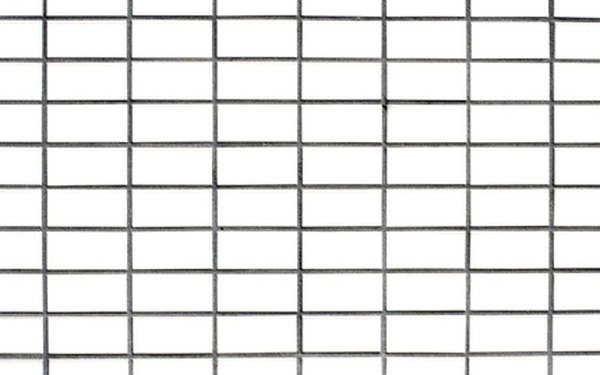
En Microsoft Excel 2007, las líneas de cuadrícula se muestran automáticamente en las hojas de trabajo, sin embargo no se imprimen automáticamente en ellas. Si quieres imprimir las líneas de trabajo de una hoja de trabajo, tendrás que cambiar la configuración de "Diseño de página". Además, la gente suele confundir los bordes de celdas de una hoja de trabajo con las líneas de cuadrícula en Excel. Las líneas de cuadrícula no son lo mismo que los bordes y no pueden ser personalizadas de la misma forma como lo harías con los bordes.
Imprimir
Paso 1
Abre la hoja u hojas de trabajo en Excel que quieres imprimir. Puedes hacerlo haciendo clic en la pestaña de la hoja de trabajo en la parte inferior de la pantalla. Para seleccionar más de una hoja de trabajo, después de seleccionar la primera, pulsa Shift y después selecciona la segunda o más hojas de trabajo.
Paso 2
Ve a la pestaña "Diseño de página" en la barra de menús de Microsoft Excel 97-2003 o la interfaz de Microsoft Excel 2007.
Paso 3
Selecciona el grupo "Opciones de hoja" y haz clic en la opción "Imprimir" bajo "Líneas de cuadrícula".
Paso 4
Consulta la vista previa de las líneas de cuadrícula para ver cómo se imprimirán pulsando las teclas "Ctrl" y "F2" para abrir la ventana de vista previa. Recuerda que las líneas de cuadrícula sólo están diseñadas para que se impriman alrededor de los datos introducidos en una hoja de trabajo. Para imprimir las líneas de cuadrícula alrededor de celdas vacías debes cambiar la zona de impresión.
Paso 5
Selecciona las líneas vacías en la hoja de trabajo que quieres incluir con líneas de cuadrícula también. Ve a la pestaña "Diseño de página". En el grupo "Configuración de página", selecciona "Zona de impresión" y haz clic en "Añadir a zona de impresión".
Paso 6
Ve al botón de Microsoft Excel en la versión de 2007 y haz clic en "Imprimir". Parar Excel 97-2003, ve al menú y selecciona "Imprimir".
Resolución de problemas
Paso 1
Ve a "Configuración de página" y a la pestaña "Hoja". Asegúrate de que la opción de calidad "Borrador" no está marcada.
Paso 2
Descarga los últimos controladores de tu impresora desde el sitio web del fabricante si las líneas de cuadrícula aún no se imprimen. A veces el problema de un controlador de impresora interfiere con las instrucciones de impresión.
Paso 3
Cambia y aplica bordes a las celdas si tienes problemas con las líneas de cuadrícula.
